Untuk menikmati segala fitur yang tersedia di dalam Windows 11, pengguna tentu harus melakukan tahap aktivasi agar semua akses tersebut terbuka kembali.
Jika kalian terlambat atau bahkan tidak melakukan aktivasi sama sekali, semestinya efek instan yang pertama muncul adalah fitur akan terbatas dan tulisan “Activated Windows Go to Settings to activated Windows” bakal muncul di layar kamu.
Munculnya tulisan tersebut memang suka bikin ganggu pandangan pengguna saat mengoperasikan perangkat.
Bagi yang sudah merasa muak dengan tulisan activated Windows tersebut. Kami akan memberikan solusi cara menghilangkan activated di Windows 11.
Cara Menghilangkan Activated Windows 11
Saat menginstall Windows 11, di awal kita perlu mengisikan product key agar status Windows 11 kita telah aktif.
Namun kebanyakan pengguna enggan untuk membeli product key resmi dari Microsoft, karena alasan untuk mendapatkan kode khusus tersebut kita perlu mengeluarkan uang yang lumayan banyak.
Apalagi jika permasalahan ini berlaku bagi kalangan pelajar, tentu realitanya akan tidak sesuai budget mereka yang notabene belum memiliki pendapatan tetap.
Untuk menghilangkan activated Windows 11 itu bisa dilakukan dengan berbagai macam pilihan. Biar mendapatkan product key itu mahal, tetapi sekarang sudah banyak copy-an lisensi kode tersebut di yang tersebar luas di internet.
Namun, kita tidak sarankan kalian melakukan registrasi menggunakan product key bajakan tersebut. Karena Operating System Windows sudah sangat canggih, jika perangkat diindikasikan memasukkan product key lebih dari satu perangkat, maka persetujuan aktivasi akan dibatasi dan Operating System akan kembali deactive.
Tenang saja masih banyak cara yang bisa dipakai buat menghilangkan tulisan activated Windows di perangkatmu kok…dan opsi yang paling sering user pakai adalah menggunakan aplikasi bantuan tool activator salah satunya seperti KMS.
Activator Windows 11
Karena Windows 11 tergolong sebagai Operating System baru, jadi referensi activator tools-nya belum begitu banyak. Saat ini ada tiga aplikasi yang bisa kamu pakai, yakni KMS Tools by Ratiborus, KMSPico ataupun perintah CMD (Command Prompt).
Dapatkan Sekarang!
1. KMS Tools By Ratiborus
Yang pertama kita bisa gunakan bantuan aplikasi KMS Tools by Ratiborus. Sebenarnya aplikasi ini belum kompatibel dengan versi Windows 11, karena pada saat aplikasi dibuka kita masih menggunakan tombol bertuliskan Windows 10 untuk perintah aktivasi. Tenang saja, cara ini efektif kok.
- Download aplikasi KMS Tools by Ratiborus terlebih dahulu.
- Hidupkan internet perangkat.
- Matikan lebih dulu antivirus apapun termasuk Windows Defender.
- Langkah selanjutnya buka file download, klik kanan dan Ekstrak File.
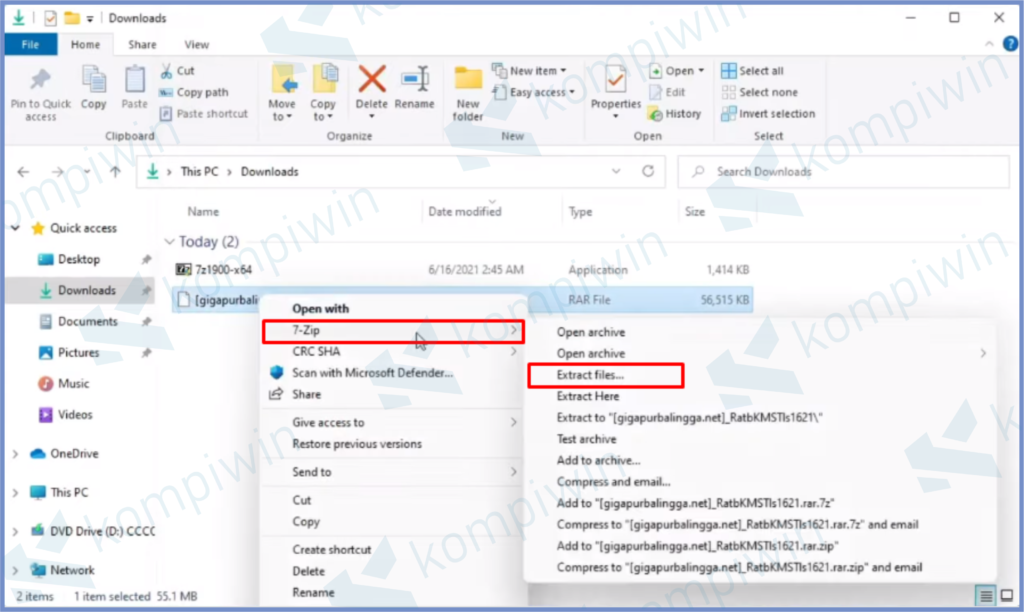
- Buka foldernay, lalu jalankan Add_Defender_Excuison dengan cara double klick.
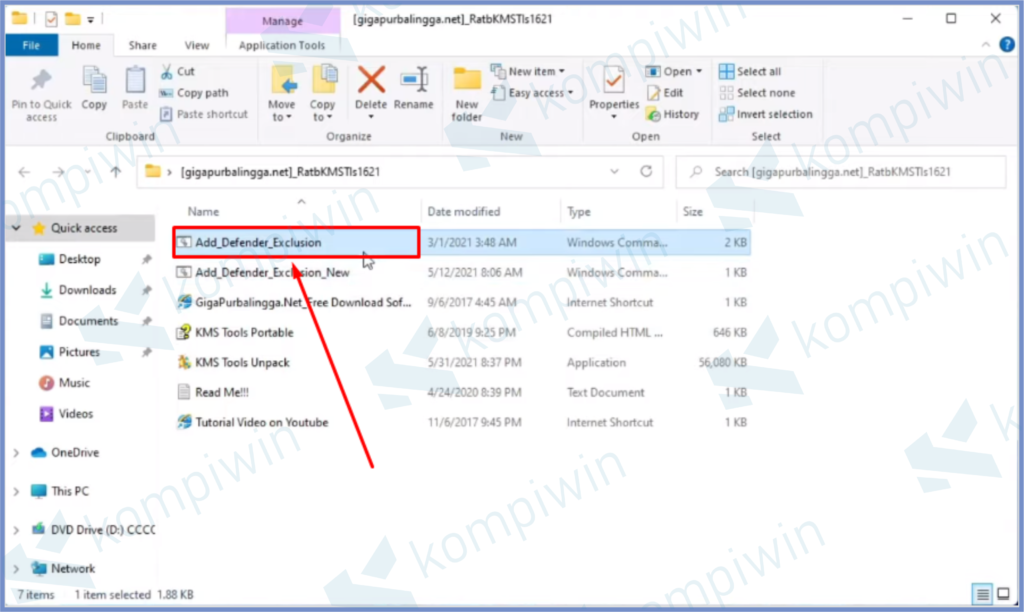
- Tutup CMD pertama, kemudian jalankan lagi Add_Defender_Excusion_New.
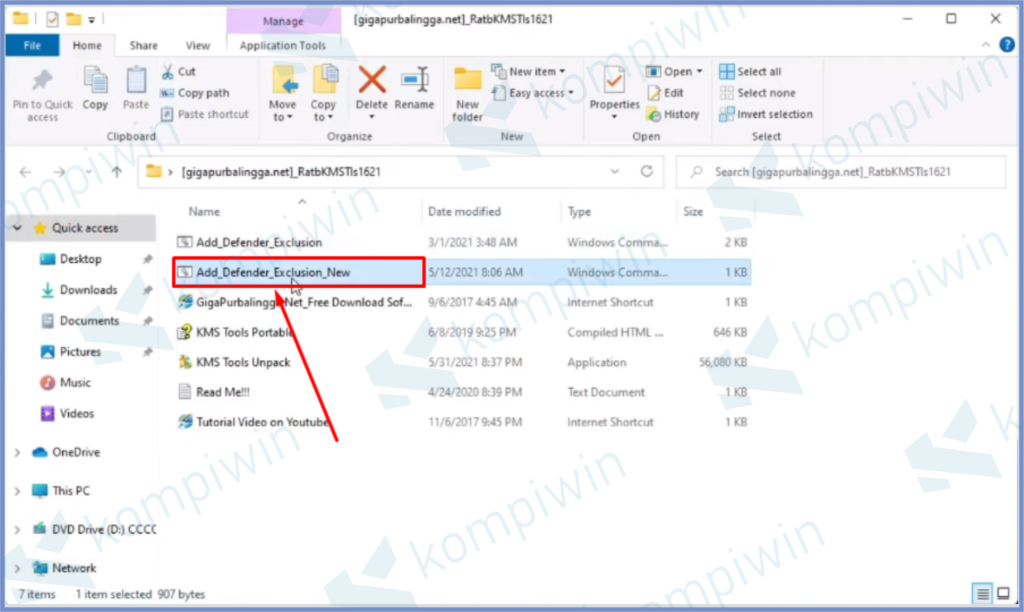
- Langkah berikutnya, jalankan aplikasi KMS Tools Unpack, dengan cara double klik.
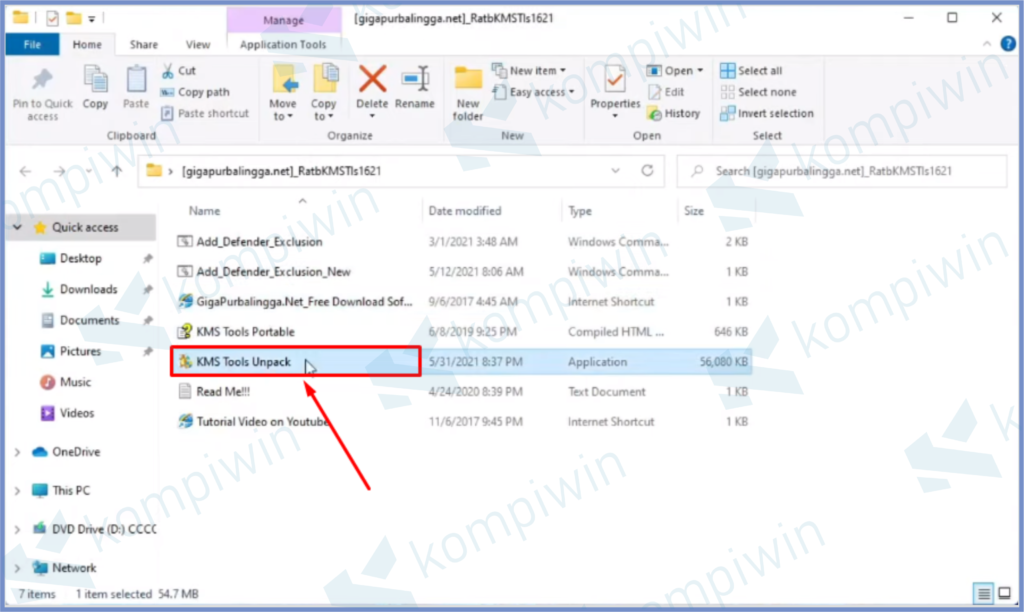
- Jika layar keluar jendela User Account Control, klik saja Yes.
- Tunggu prosesnya beberapa saat, dan tap No.
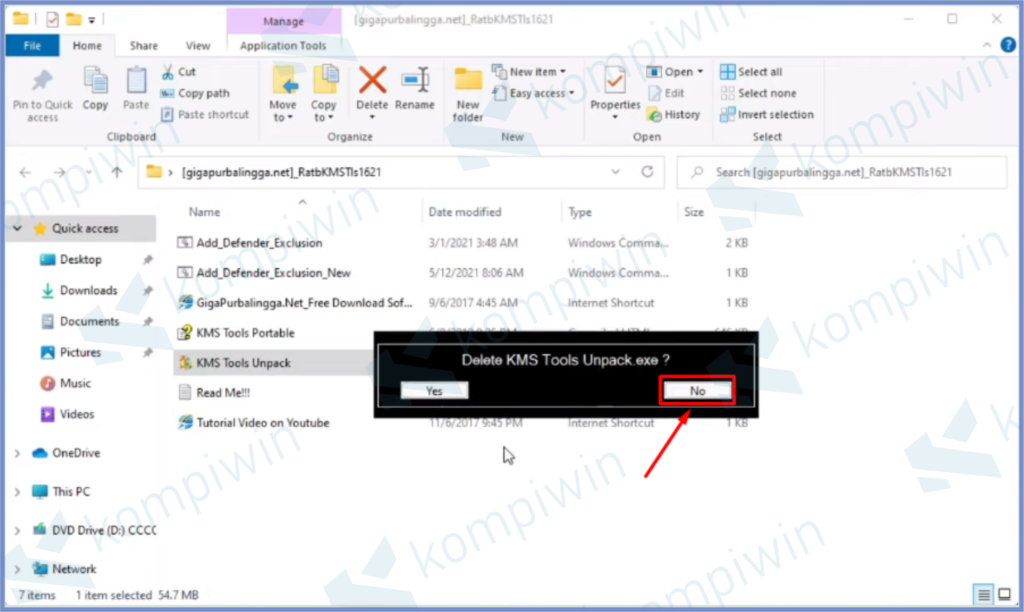
- Jalankan aplikasi KMS Tools caranya klik kanan run as administrator.
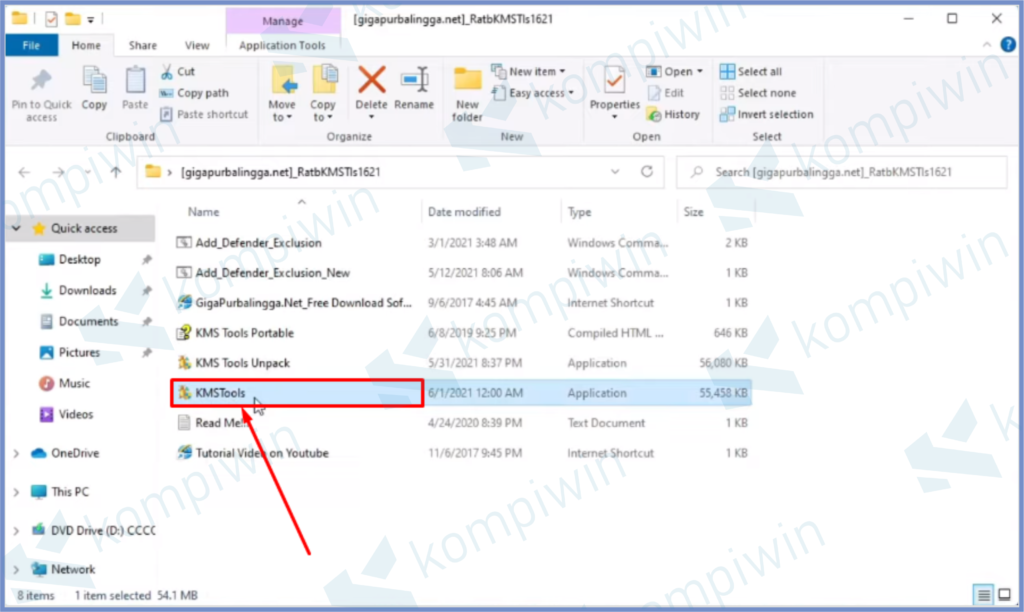
- Klik tombol W10 Digital Activation.
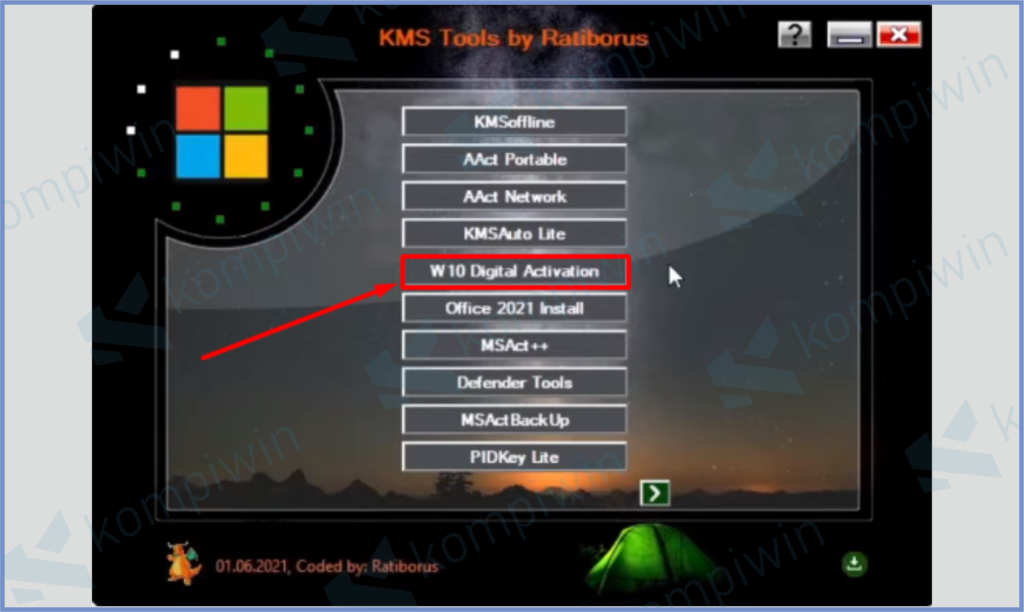
- Ketuk sekali lagi Activate Windows 10.
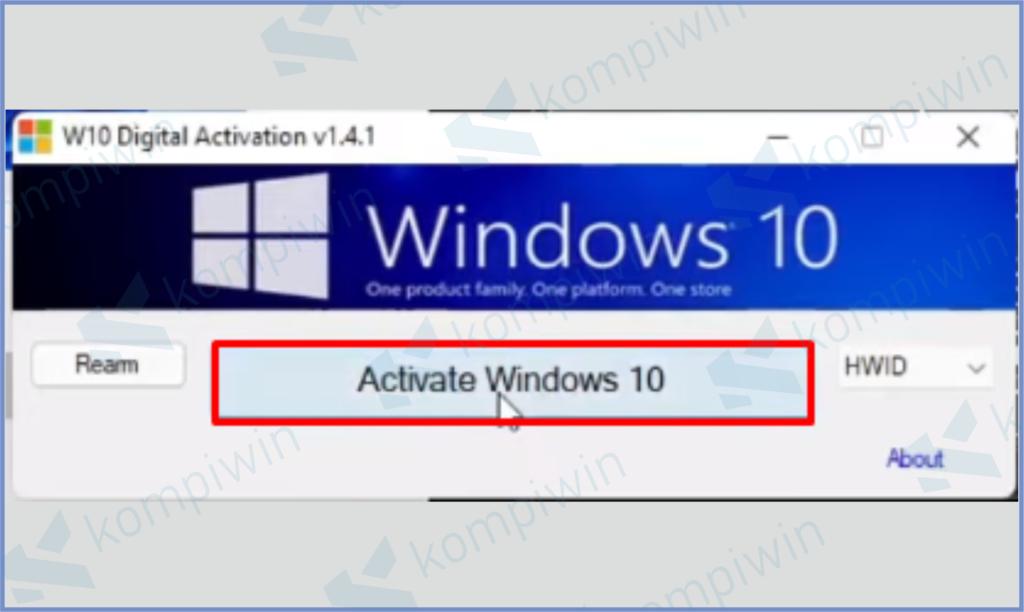
- Tunggu prosesnya selesai, dan terakhir tinggal cek status aktivasi Windows 11-mu.
Mencari wallpaper Windows 11 ? Kami berikan wallpaper Windows 11 dengan kualitas HD sampa dengan 4K.
2. KMSPico
Untuk menghilangkan activated Windows 11 yang kedua konsepnya masih sama seperti yang pertama. Tetapi kita akan mengugnakan aplikasi activator tools yang berbeda.
Kali ini kita pakai KMSPico, alat ini termasuk aplikasi yang sangat umum dipakai banyak orang sebagai tools aktivasi Operating System windows.
- Download terlebih dahulu KMSPico.
- Klik kanan hasil download, kemudian Ekstrak File.
- Masukkan password (official-kmspico.com) untuk akses membuka file.
- Kemudian install KMSPico, jika keluar konfirmasi password (official-kmspico.com) silahkan masukkan lagi.
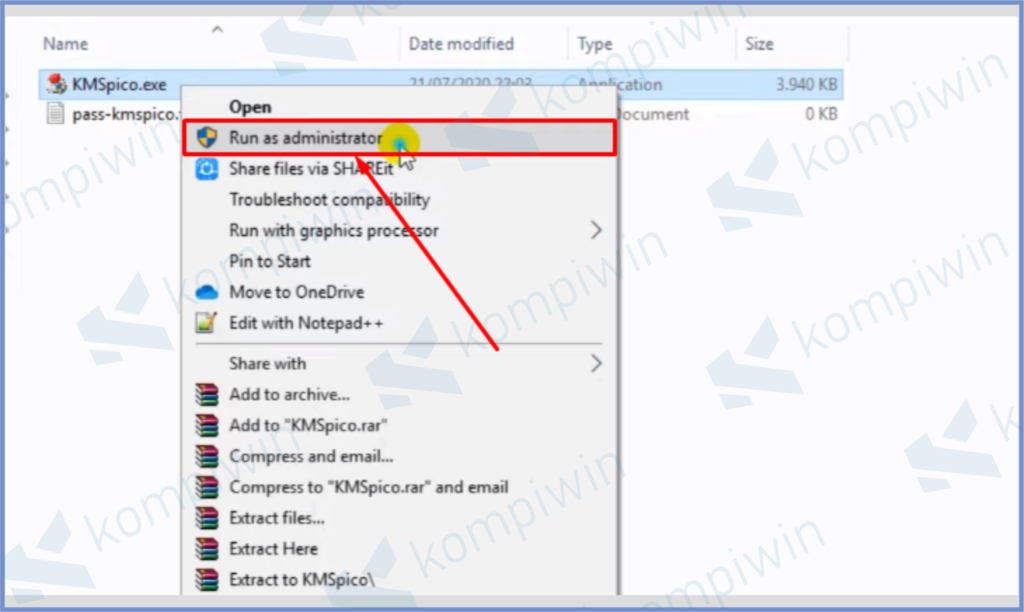
- Klik tombol Next.
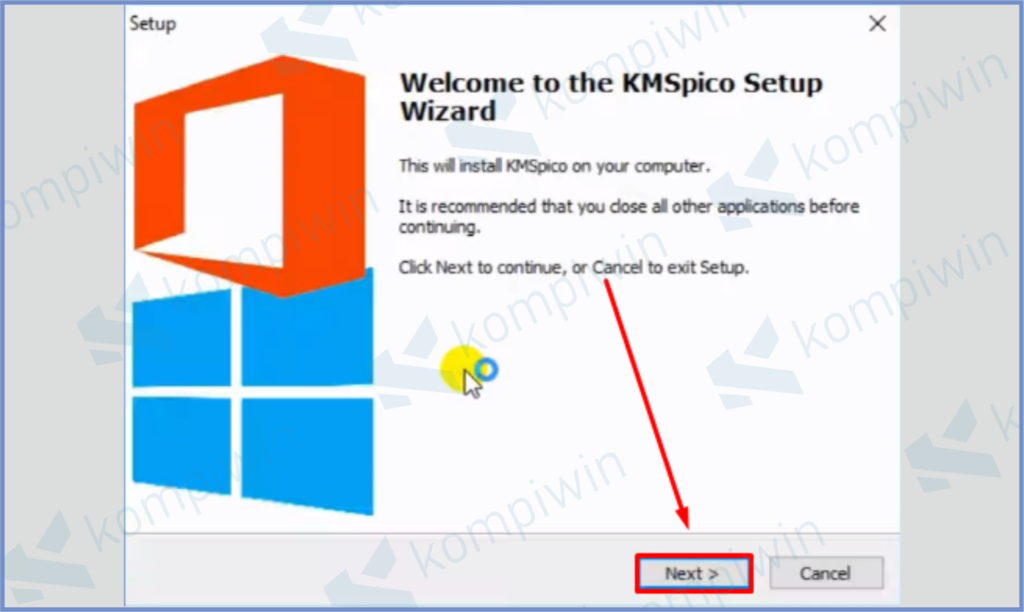
- Centang I Accept untuk persetujuan, klik tombol Next.
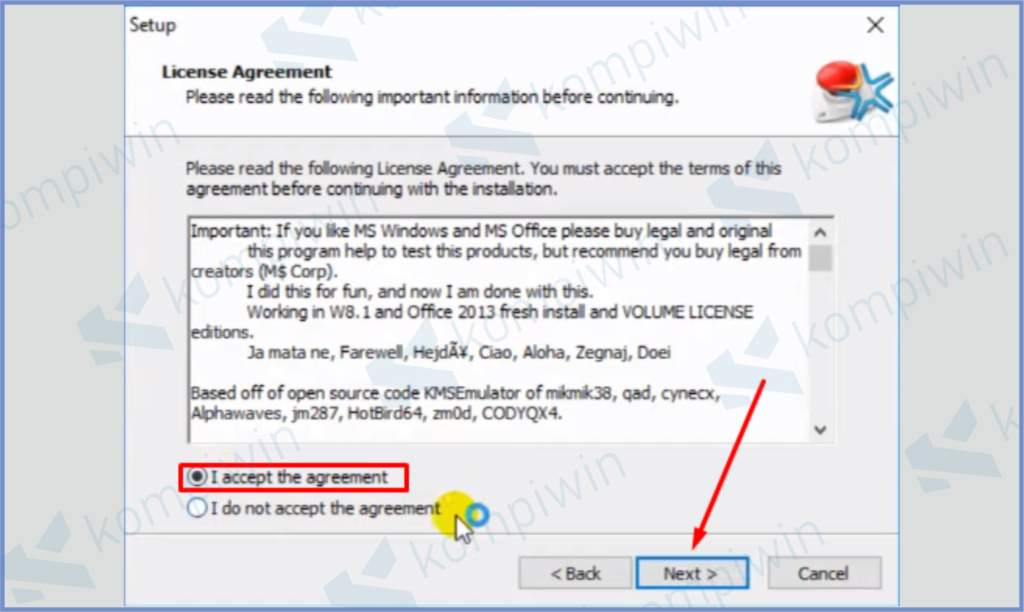
- Pilih direktori folder pemasangan aplikasi, kemudian tap Next.
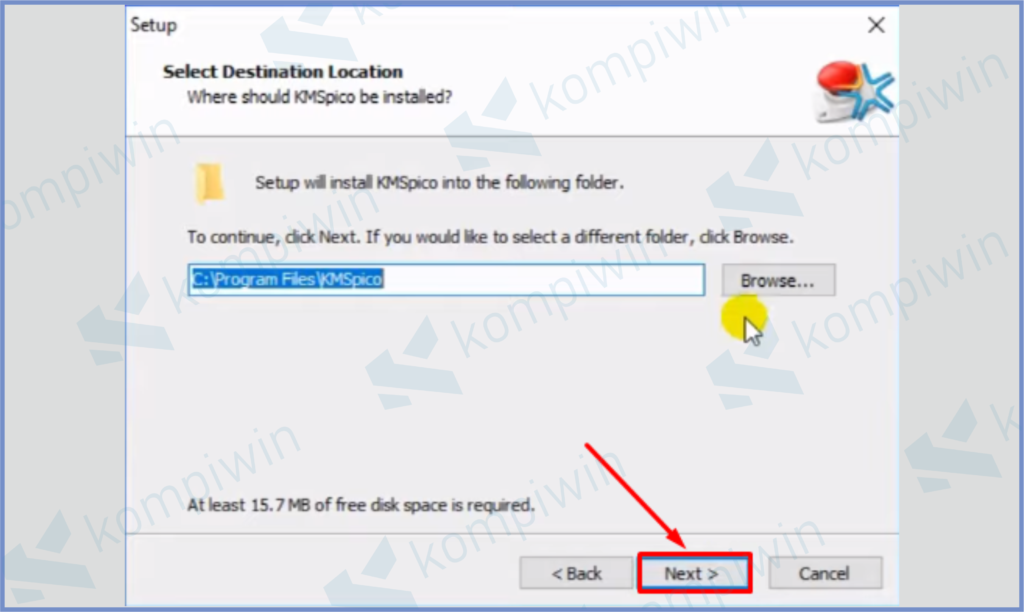
- Tap Next sekali lagi, dan tunggu prosesnya selesai.
- Cari dan buka aplikasi KMSPico yang sudah diinstall.
- Klik tombol merah yang ada di tengah.
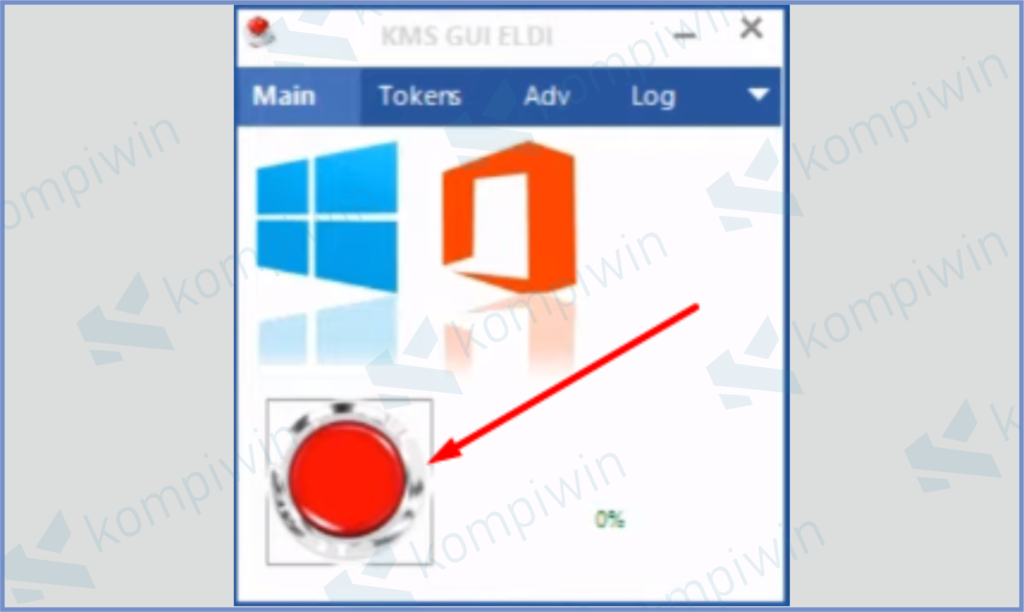
- Tunggu sampai prosesnya selesai.
3. Aktivasi Via Script CMD
Tips yang terakhir ini cara paling mudah, karena kamu tinggal unduh file text yang kita sudah sediakan, lalu converts menjadi CMD, dan terakhir tinggal jalankan perintah tersebut.
- Download terlebih dahulu file text-nya.
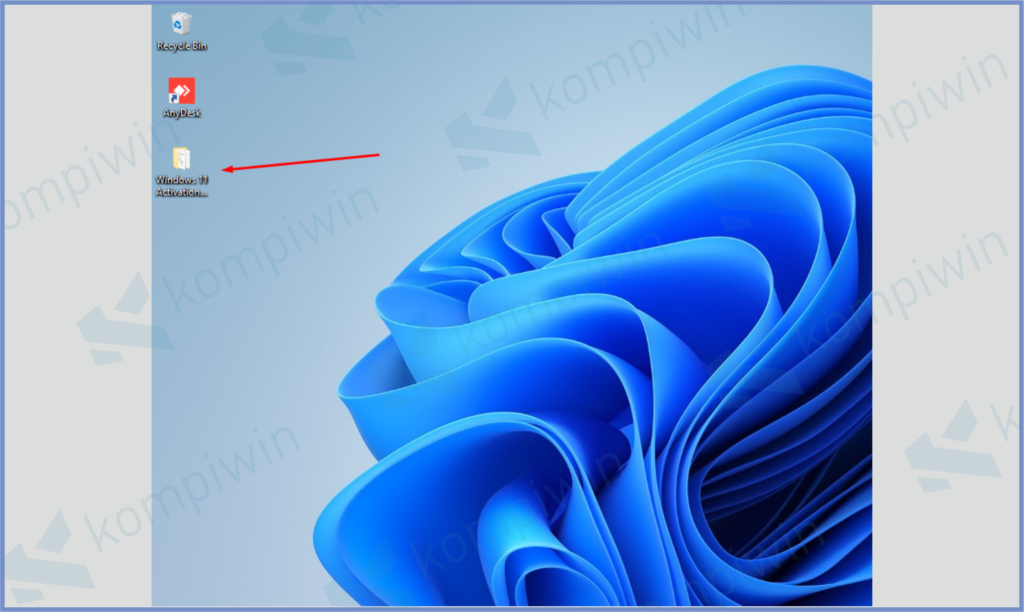
(Klik Disini untuk Unduh file TXT CMD) - Buka file yang berformat TXT.
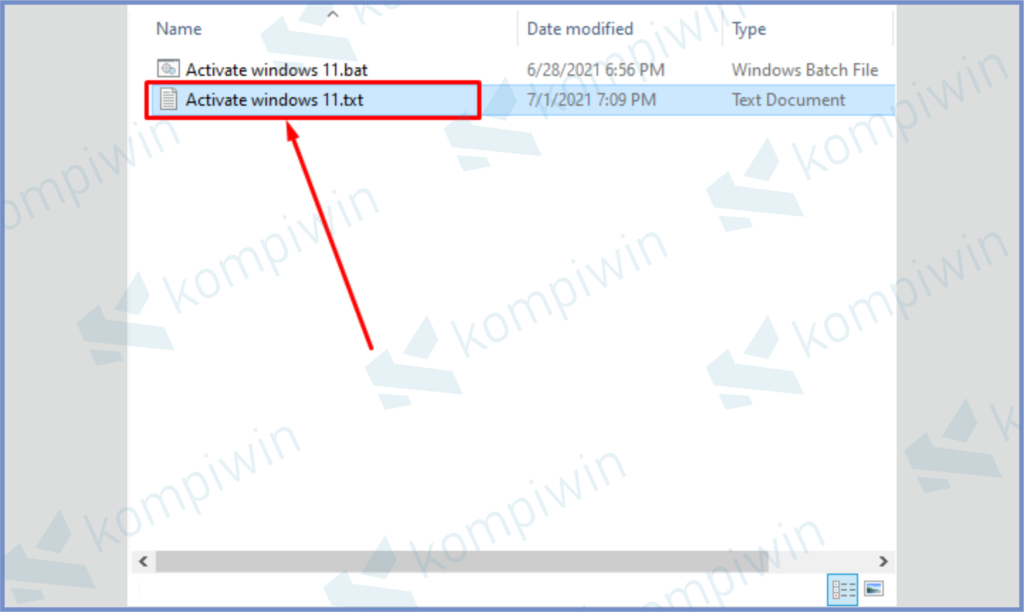
- Klik tombol File, lalu pilih Save As.
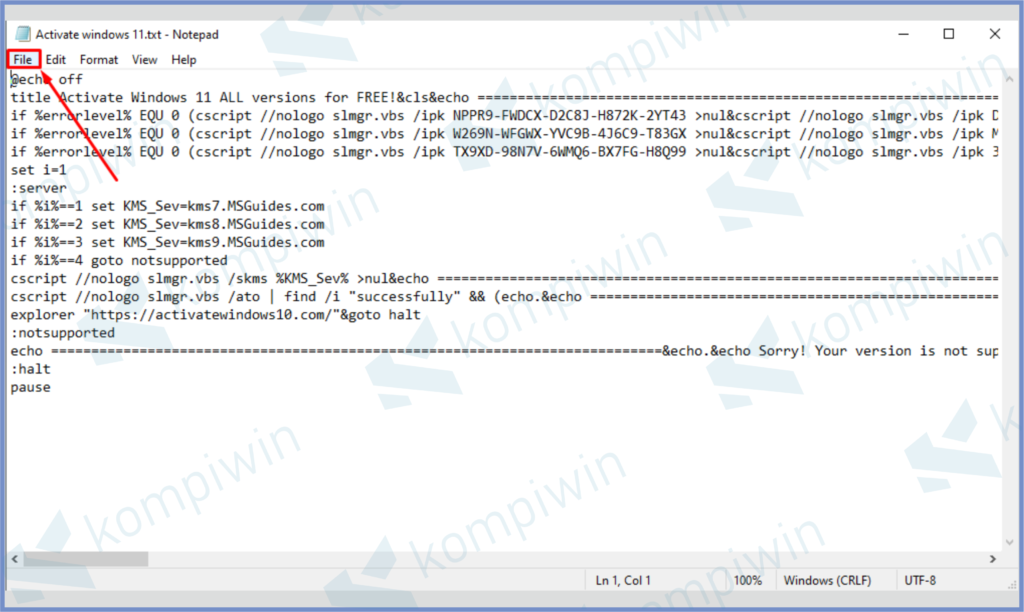
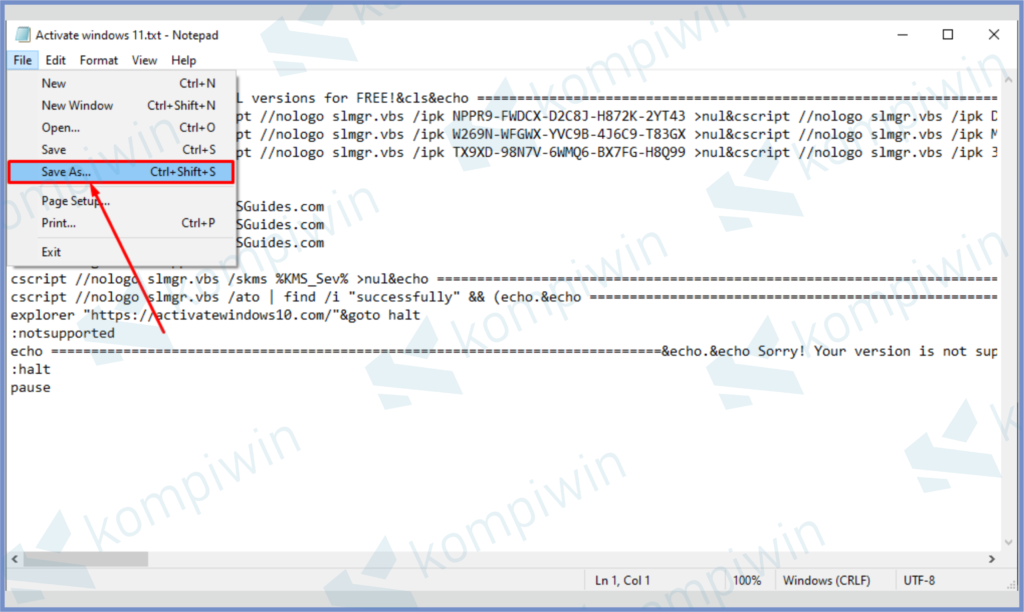
- Ubah Save as type menjadi All Files.
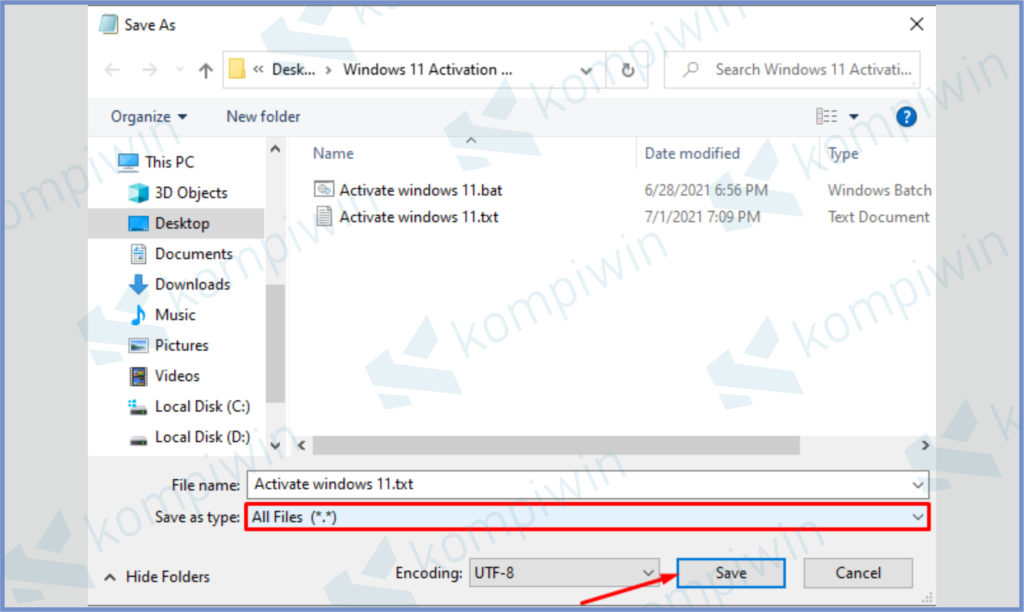
- Atur lokasi penyimpanannya di desktop biar mudah.
- Jika sudah muncul di penyimpanan desktop, klik kanan file dan pilih Run as administrator.
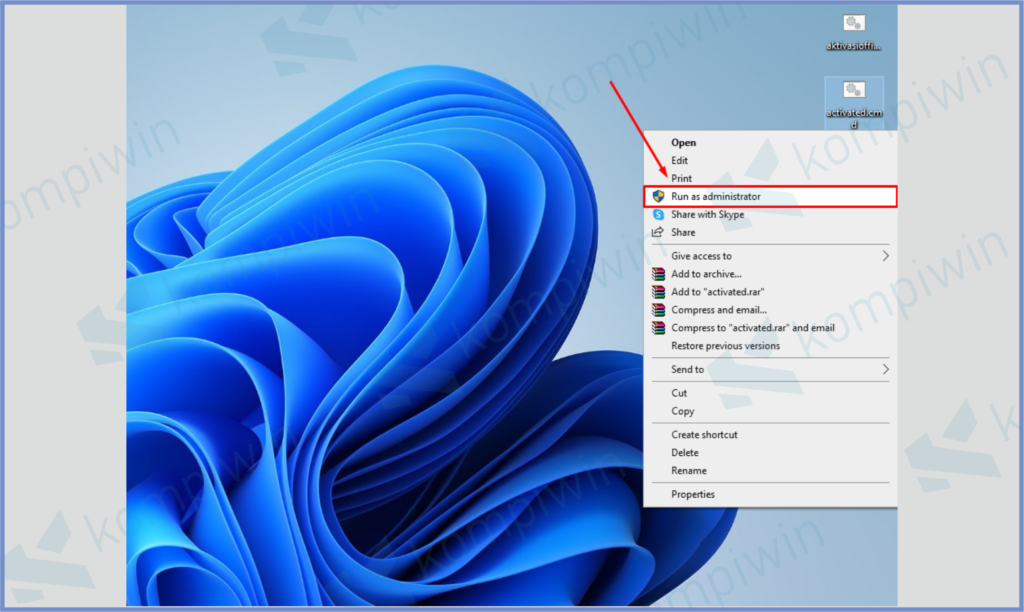
- Tunggu dan biarkan perintah berjalan otomatis.
- Kalau sudah program CMD akan tertutup secara otomatis.
- Cek apakah tulisannya masih ada atau tidak.
Cara menghilangkan tulisan activated Windows 11 ini sama seperti langkah melakukan aktivasi Windows 11, silahkan cek artikel kita sebelumnya.
Akhir Kata
Jadi seperti itulah cara menghilangkan activated Windows 11, silahkan ikuti langkah di atas sebagai solusi menghilangkan tulisan watermark di tepian layar desktop milikmu. Semoga bermanfaat.




